Windows 7 Home Premium 64 bit là phiên bản hệ điều hành được thiết kế dành cho người dùng cá nhân với giao diện đẹp mắt, dễ sử dụng và hiệu năng ổn định. Phiên bản này hỗ trợ xử lý đa nhiệm tốt hơn nhờ nền tảng 64-bit, đồng thời tương thích với hầu hết phần mềm phổ thông, game và thiết bị ngoại vi hiện nay. Trong bài viết này, Tải Win 7 sẽ chia sẻ cách tải Windows 7 Home Premium 64-bit full miễn phí kèm link Google Drive tốc độ cao để giúp bạn có thể cài đặt lại hệ điều hành ngay tại nhà.
Tính năng của Windows 7 Home Premium 64 bit
- Hỗ trợ RAM lên đến 16GB: Tận dụng tối đa hiệu năng hệ thống nhờ nền tảng 64-bit, giúp chạy đa nhiệm mượt mà hơn.
- Giao diện Aero trực quan: Hiệu ứng chuyển cảnh đẹp mắt, quản lý cửa sổ thông minh với Snap, Peek và Shake.
- Windows Media Center: Xem TV, nghe nhạc, trình chiếu ảnh và video tiện lợi từ một giao diện duy nhất.
- HomeGroup: Chia sẻ tập tin, máy in trong mạng nội bộ nhanh chóng và dễ dàng.
- Cải thiện tốc độ khởi động và xử lý: Hệ điều hành được tối ưu hóa giúp máy tính khởi động nhanh và vận hành ổn định.
- Tương thích tốt với phần mềm và thiết bị: Hỗ trợ đầy đủ driver và chạy mượt các ứng dụng phổ biến.
- Bảo mật cơ bản tích hợp: Bao gồm Windows Defender và Firewall giúp bảo vệ máy tính khỏi phần mềm độc hại.
- Hỗ trợ cảm ứng đa điểm (touchscreen): Phù hợp với các thiết bị màn hình cảm ứng đời mới.
Cấu hình tối thiểu để cài đặt Windows 7 Home Premium
- Bộ vi xử lý (CPU): 1 GHz hoặc nhanh hơn, hỗ trợ 64-bit.
- RAM: 2 GB hoặc cao hơn.
- Dung lượng ổ cứng trống: Tối thiểu 20 GB.
- Card đồ họa: Hỗ trợ DirectX 9 với driver WDDM 1.0 hoặc cao hơn.
- Ổ đĩa DVD hoặc USB: Cần thiết để tạo bộ cài đặt Windows.
Hướng dẫn tải và cài đặt Windows 7 Home Premium 64 bit chi tiết nhất
Bước 1: Truy cập liên kết tải cuối bài viết và nhấn vào để tải tệp ISO Windows 7 về máy.
Bước 2:Cắm USB vào máy tính trước khi nhấn nút nguồn.
- Bật máy và ngay lập tức nhấn phím chức năng phù hợp với hãng sản xuất (xem bảng hướng dẫn bên dưới).
- Nếu máy tính đã khởi động vào hệ điều hành nhưng chưa vào chế độ boot từ USB, hãy tắt máy và khởi động lại, sau đó nhanh chóng nhấn phím chức năng đúng thời điểm.
- Trong trường hợp máy tính tự động nhận USB và hiển thị màn hình cài đặt, điều đó có nghĩa là thiết lập boot từ USB đã được cài đặt sẵn. Khi đó, bạn có thể tiếp tục các thao tác cài đặt như bình thường.

Bước 3: Sau khi nhấn phím chức năng, một Menu Boot sẽ hiển thị trên màn hình, cho phép lựa chọn thiết bị khởi động.
- Tìm và chọn dòng có chứa “USB” trong danh sách. Ví dụ, nếu sử dụng USB FLASH Drive AU_USB20, hãy chọn mục này để tiếp tục.
- Nhấn Enter để xác nhận và tiến hành khởi động từ USB.
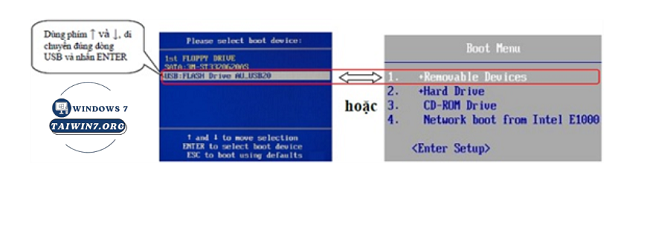
Bước 4: Màn hình tiếp theo ta chọn dòng số 6 “Repair/ Setup Windows 7” để bắt đầu quá trình cài đặt.
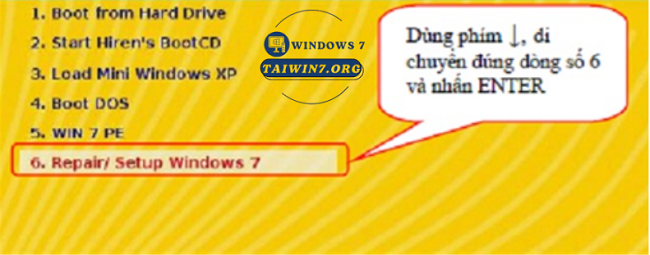
Bước 5: Khi chọn Boot từ USB, màn hình sẽ xuất hiện thông báo như hình. Nhấn “Next” để tiếp tục
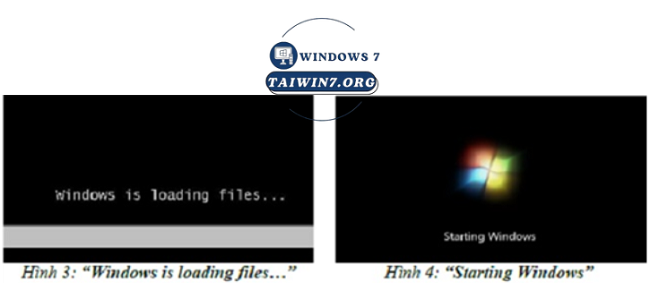
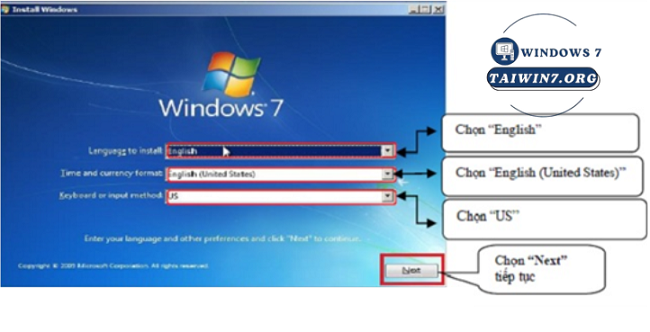
Bước 6: Bấm chọn “Install now” để cài đặt hệ điều hành.
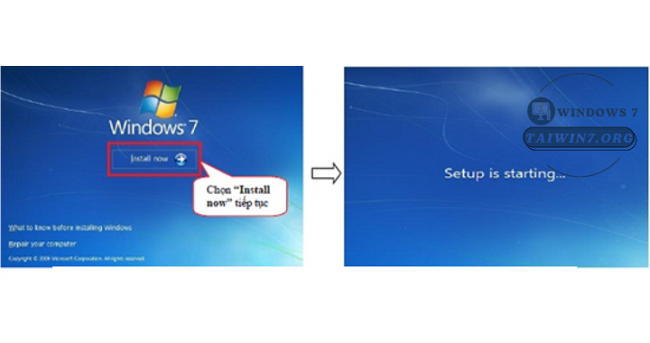
Bước 7: Màn hình xuất hiện “Select the operating system you want to install”, bạn lựa chọn các phiên bản Windows 7 phù hợp với cấu hình của máy tính sau đó nhấn “Next”.
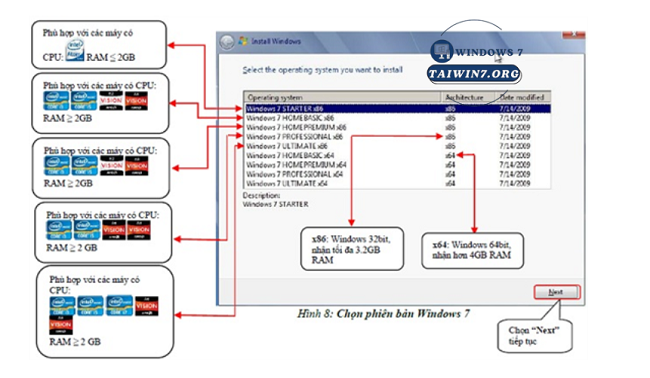
Bước 8: Chọn vào “I accept the license terms” và click “Next”.
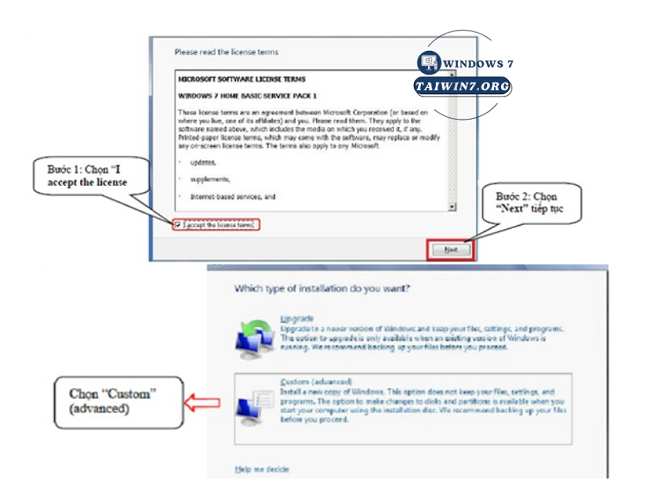

Bước 9: Sau khi chọn vào “Drive options (advanced)” ta chọn phân vùng đầu tiên và chọn “Delete”. Chọn “Ok” để xóa phân vùng.
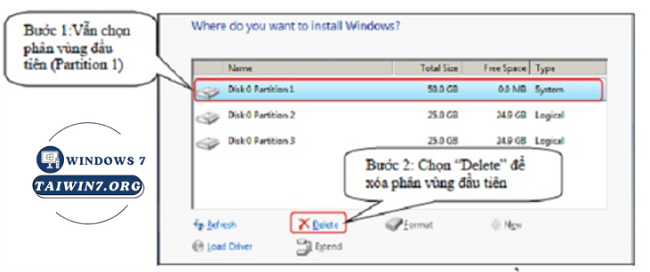
Bước 10: Chọn “New” và chọn “Apply” để tạo phân vùng mới.
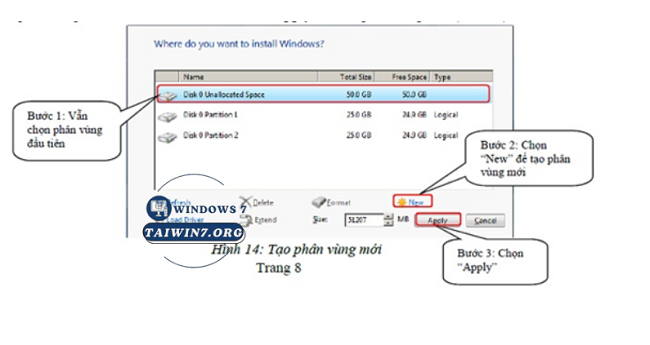
Bước 11: Chọn vào phân vùng“Disk 0 Partition 2” và chọn “Next”.
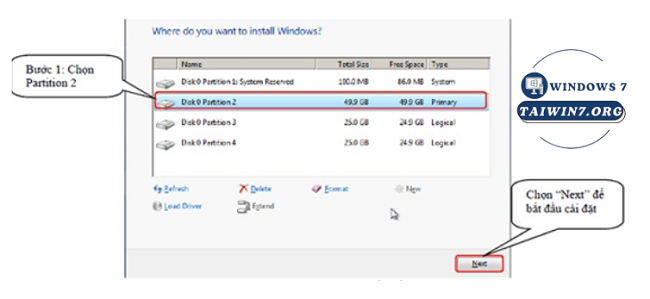
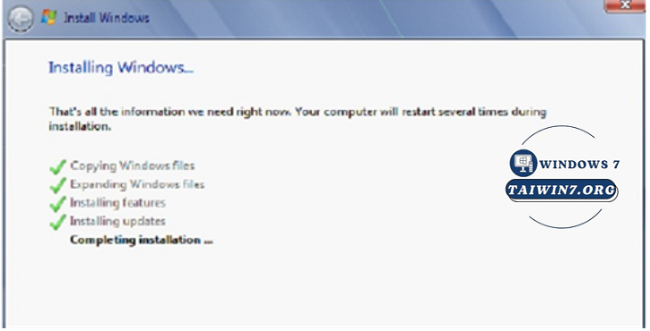
Link tải Windows 7 64 bit mới nhất 2025
Click Tải Windows 7 Home Premium

